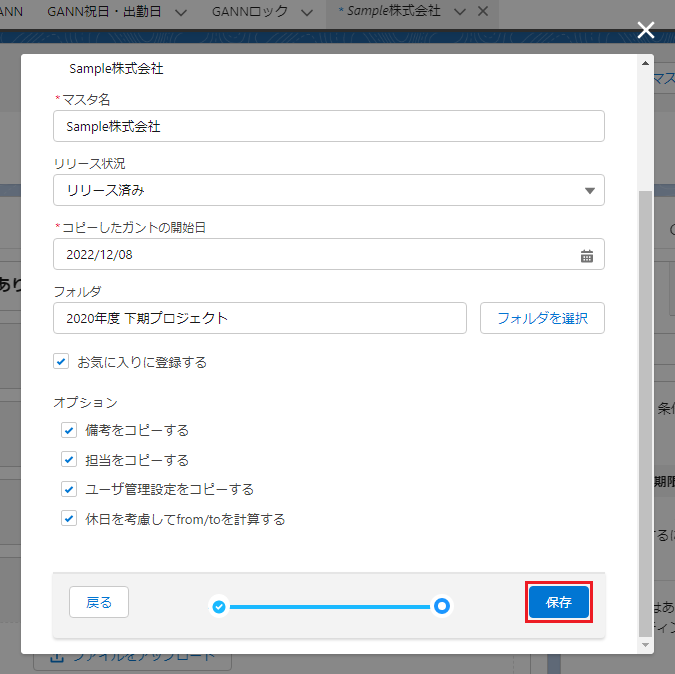Lightning Experienceのみ、任意のオブジェクトのレコード詳細画面から新規にマスタを作成することができます。
設定方法
1. [設定] アイコン > [設定] の順にクリックします。
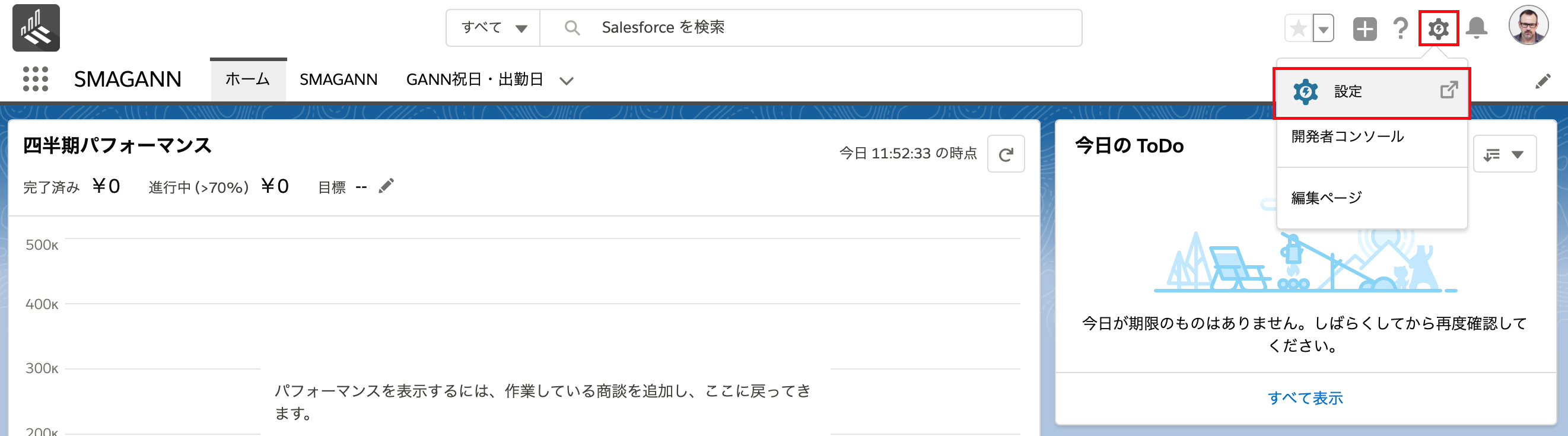
2. [オブジェクトマネージャ] をクリックします。
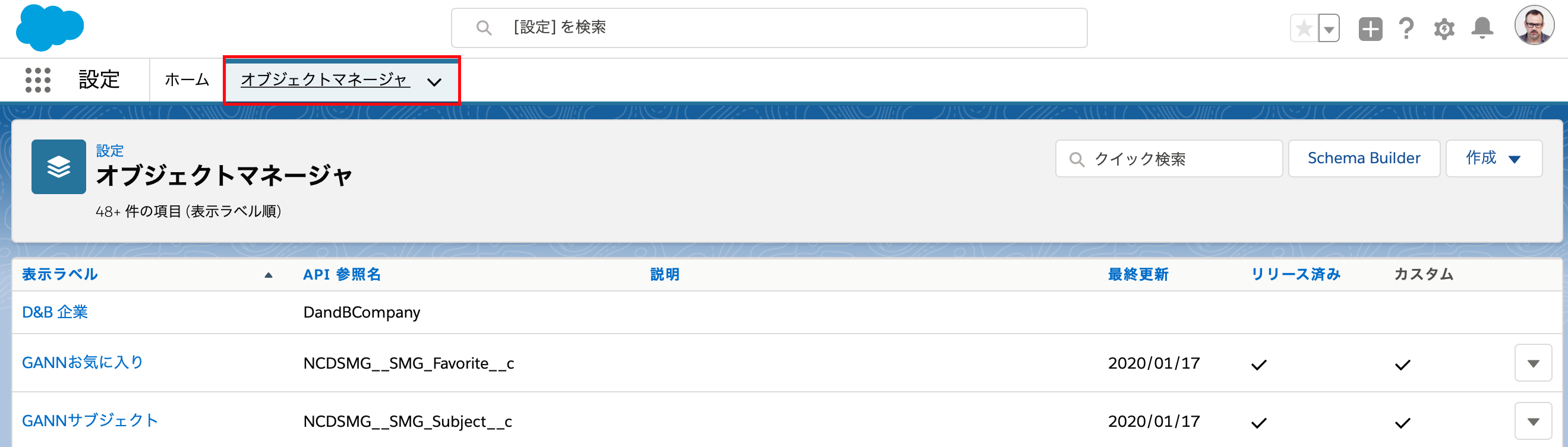
3. 任意のオブジェクトを選択します。
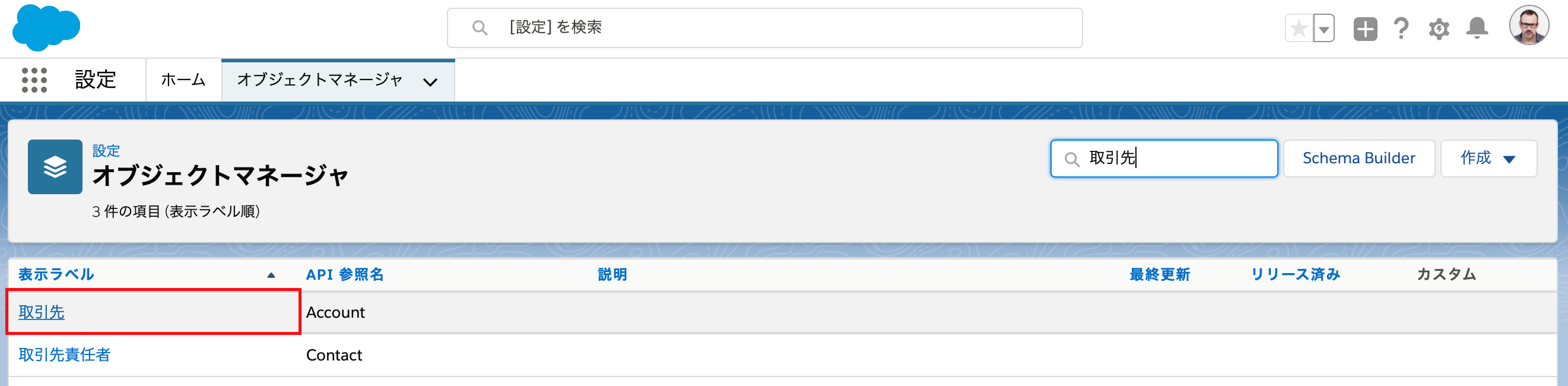
4. [ボタン、リンク、およびアクション] をクリックします。
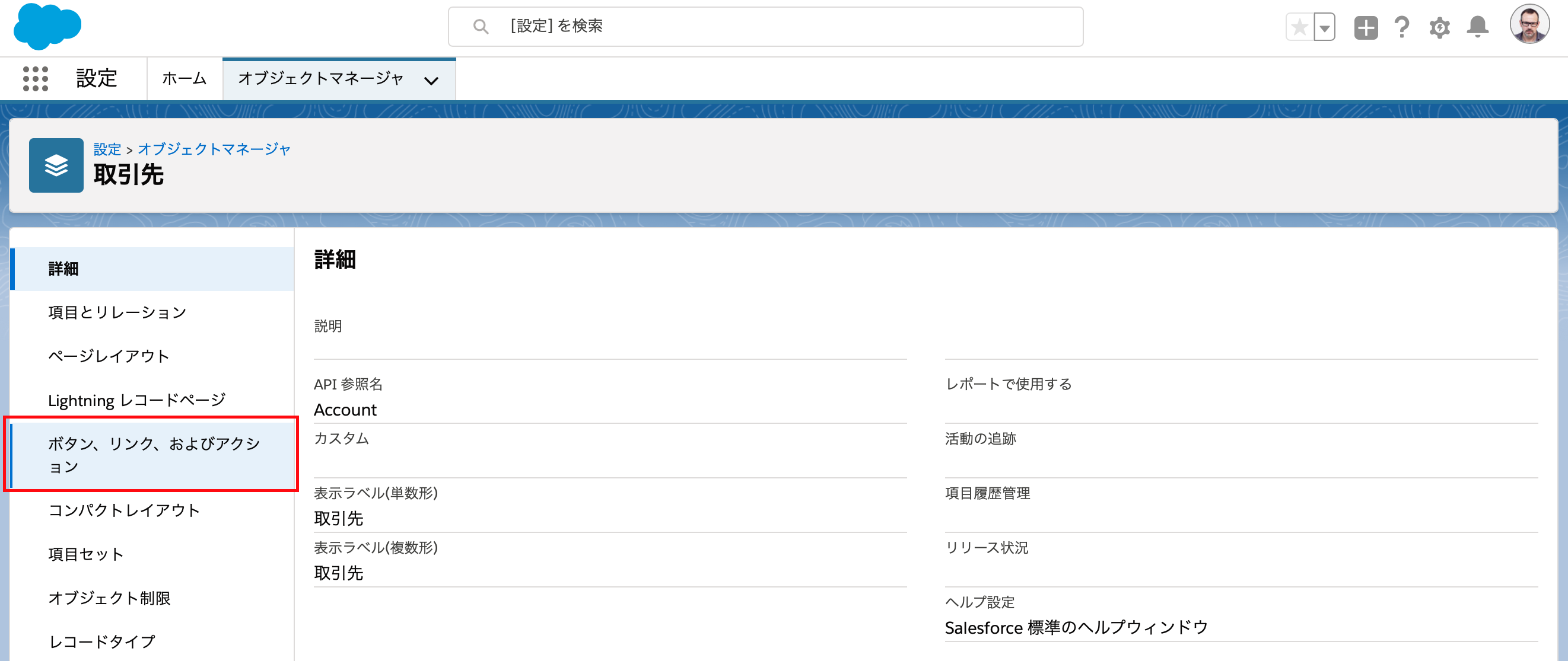
5. [新規アクション] をクリックします。
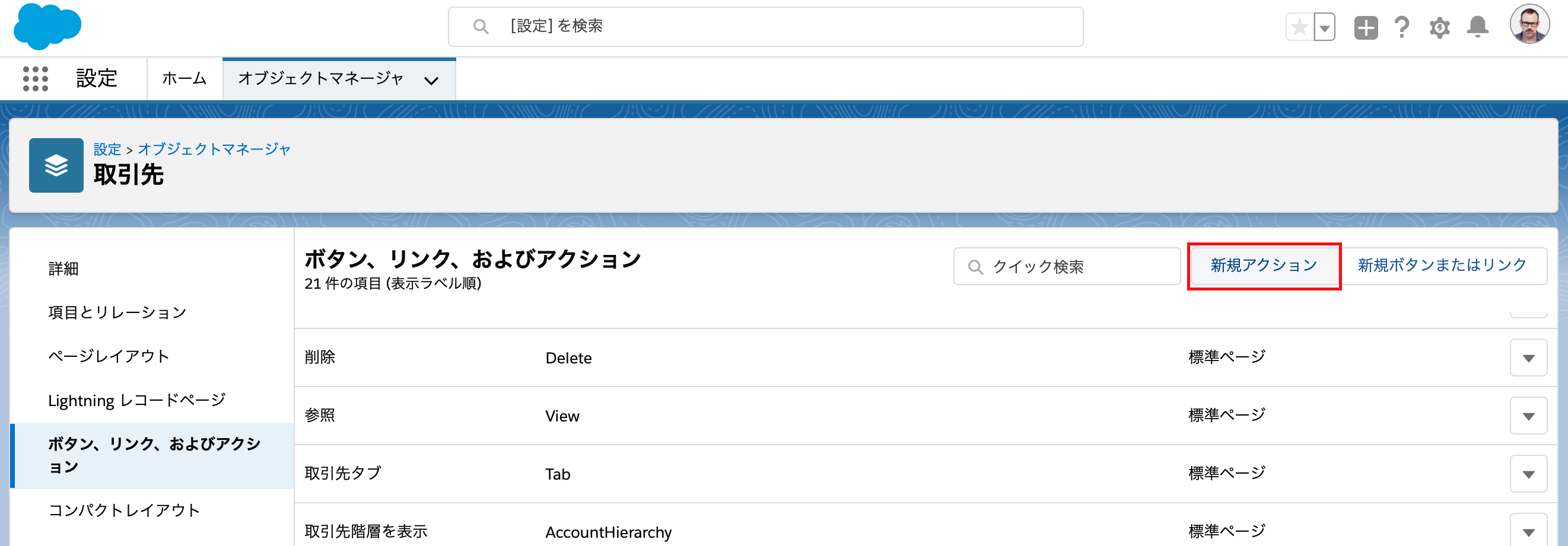
6. 以下の内容で設定後 [保存] します。
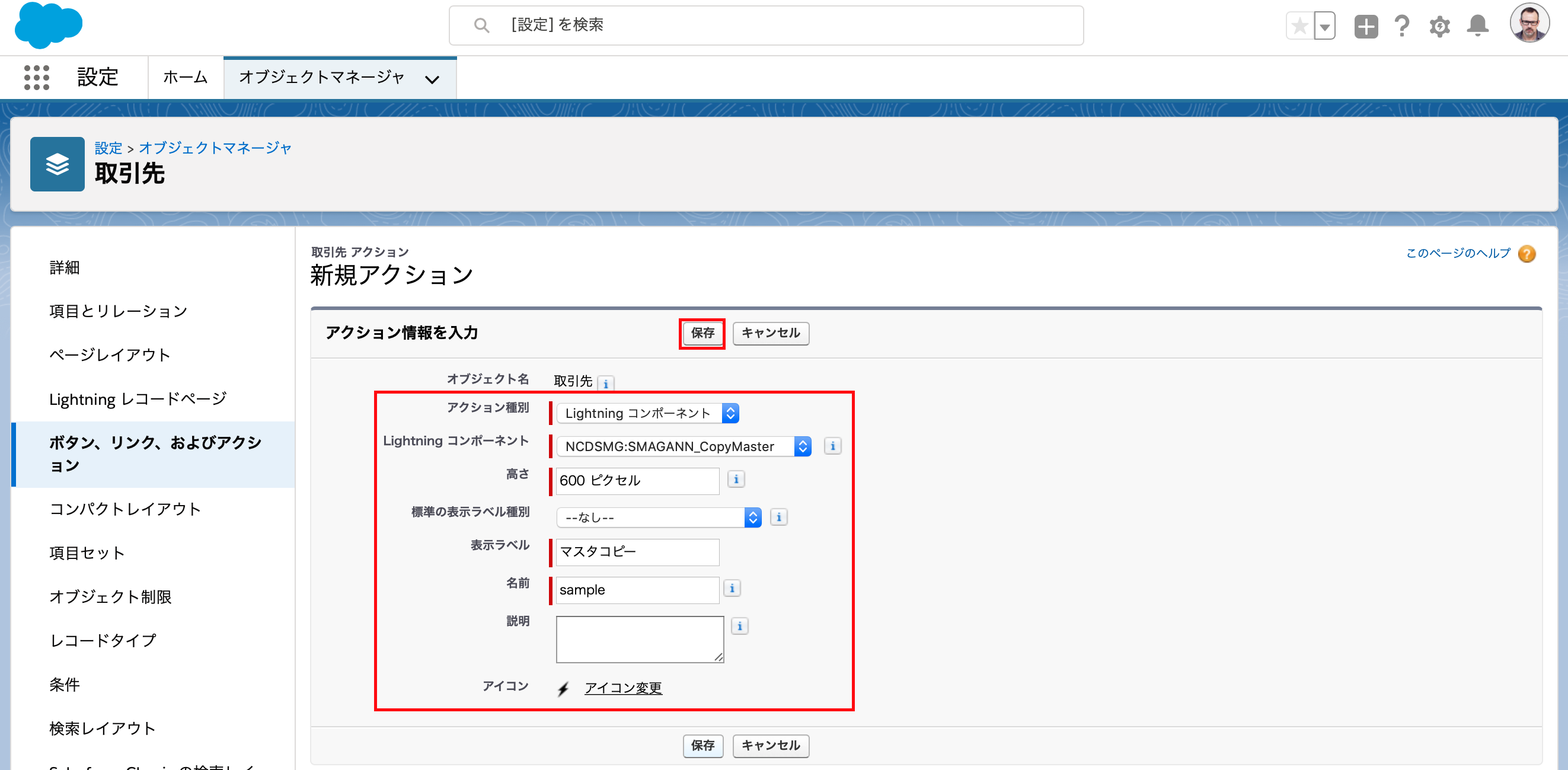
| 項目 | 値 |
|---|---|
| アクション種別 | Lightning コンポーネント |
| Lightning コンポーネント | NCDSMG:SMAGANN_CopyMaster |
| 高さ | 任意の値を登録してください。 |
| 表示ラベル | 任意の値を登録してください。 |
| 名前 | 任意の値を登録してください。 |
7. [ページレイアウト] をクリックし、作成したアクションを表示させたいページレイアウト名をクリックします。
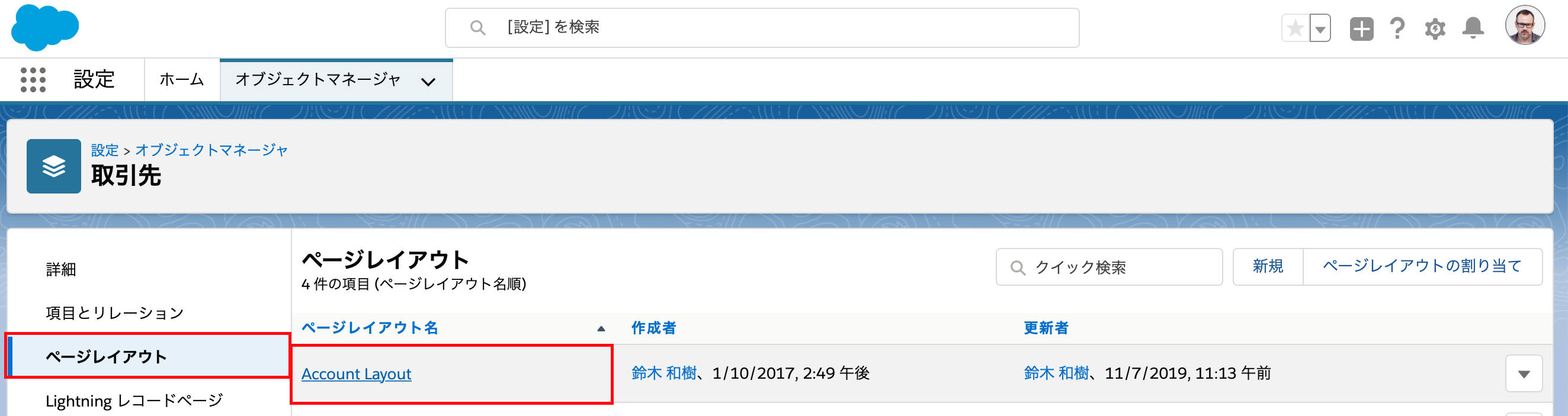
8. パレットメニューから [モバイルおよび Lightning のアクション] を選択し、作成したアクションをドラッグ・アンド・ドロップで「Salesforce モバイルおよび Lightning Experience のアクション」に配置し [保存] します。
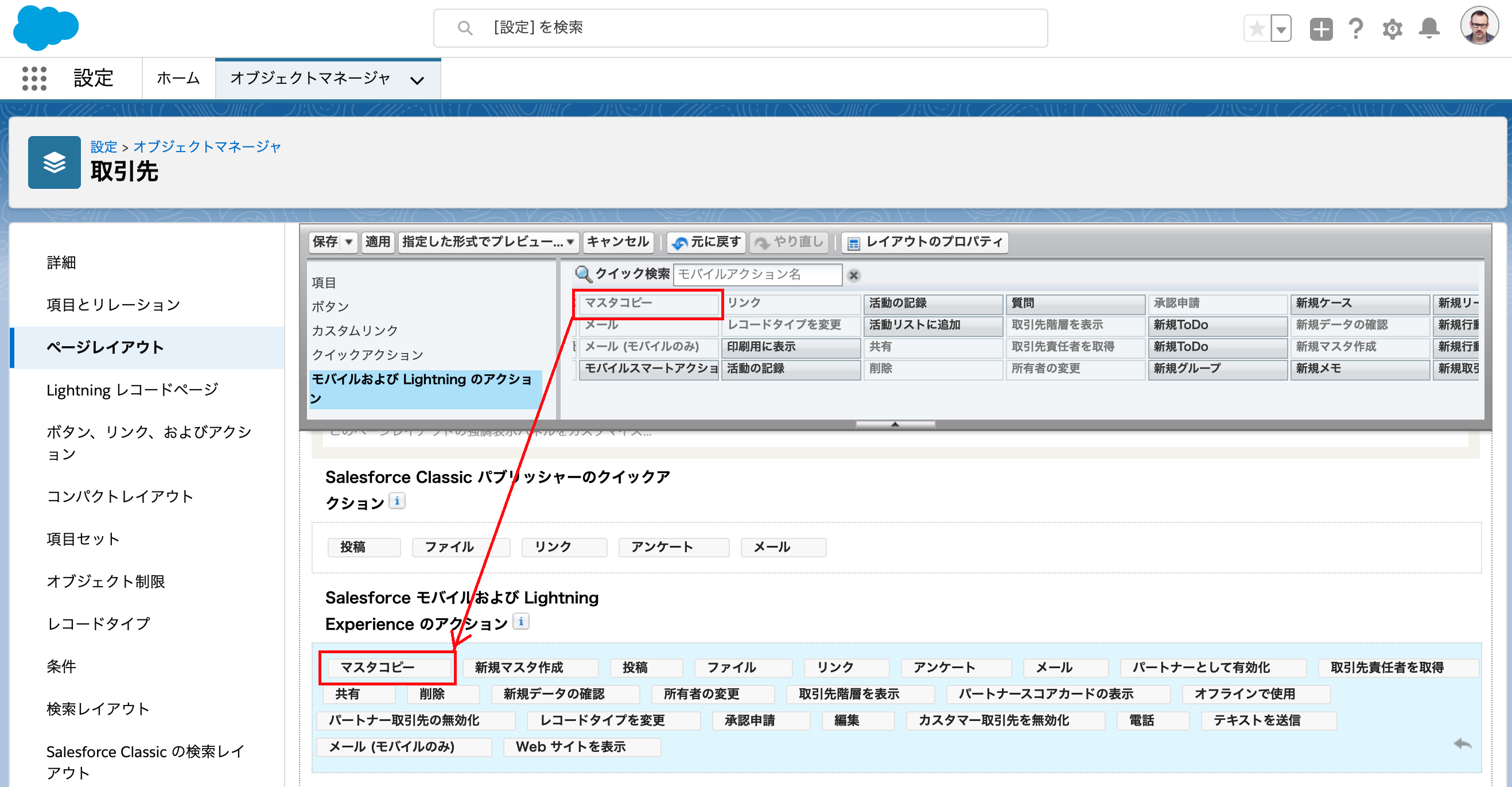
アクションが配置できない場合は「定義済みアクションを上書き」リンクをクリックすると配置できるようになります。
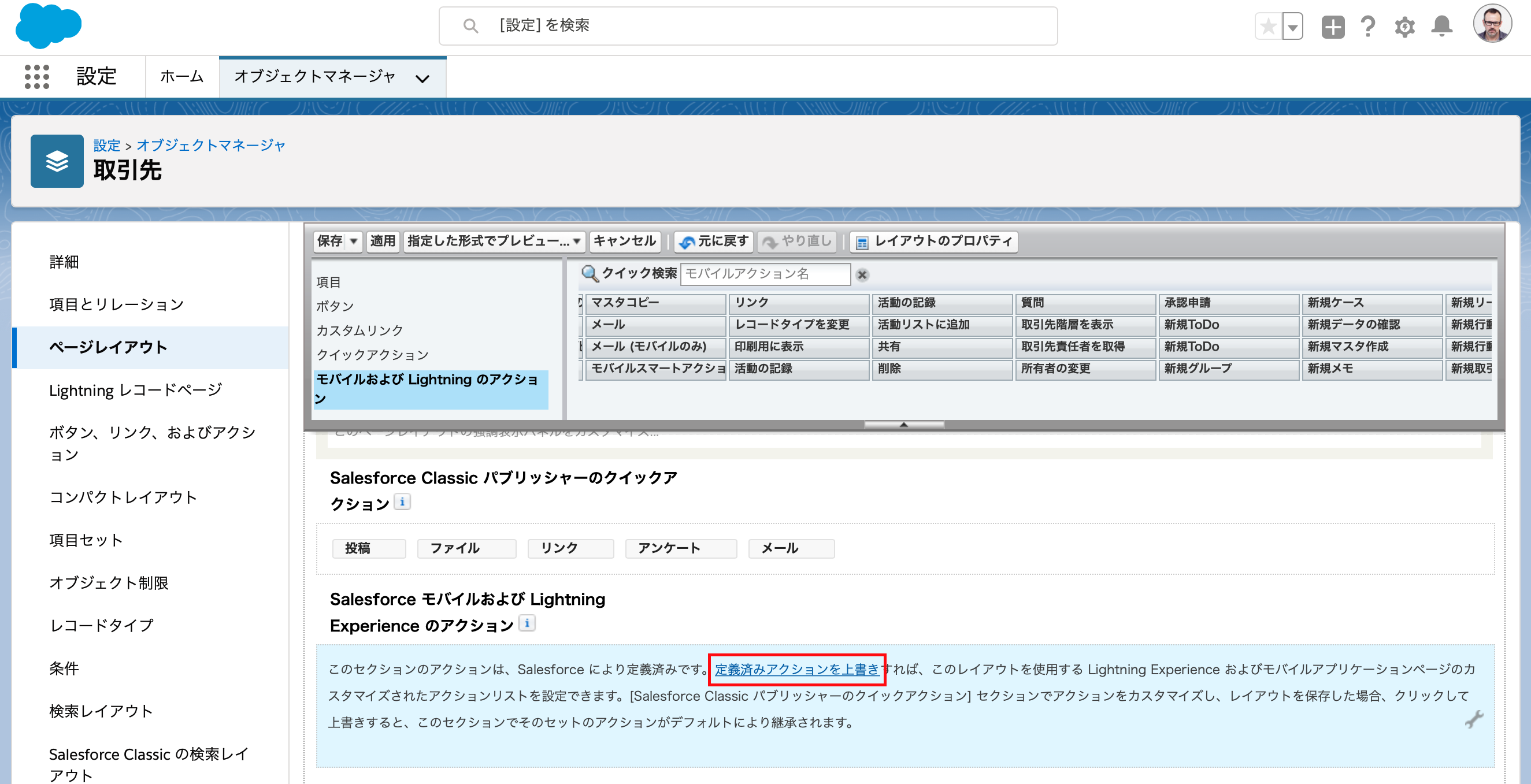
使用方法
1. 作成したアクションをクリックします。

2. コピーしたいマスタを選択します。

3. 入力欄に値を入力して [保存] ボタンをクリックします。入力内容についてはマスタのコピーを参照してください。